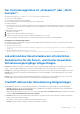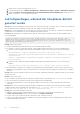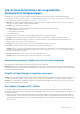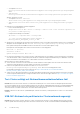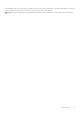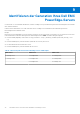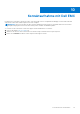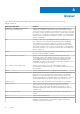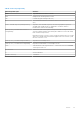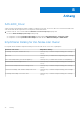Users Guide
Table Of Contents
- Dell EMC OpenManage Integration Version 1.1.1 mit Microsoft Windows Admin Center Benutzerhandbuch
- Übersicht über die OpenManage Integration mit Microsoft Windows Admin Center
- Erste Schritte mit OpenManage Integration mit Microsoft Windows Admin Center
- Für Dell EMC OpenManage Integration mit Microsoft Windows Admin Center erforderliche Ports
- Dell EMC PowerEdge-Server verwalten
- Verwalten von Failover-Clustern und Azure Stack HCI
- iDRAC-Details der PowerEdge-Server und Nodes von HCI und Failover-Clustern anzeigen
- PowerEdge-Server und -Nodes von HCI- und Failover-Clustern aktualisieren
- Einstellungen der Updatecompliance-Tools konfigurieren
- Aktualisieren von Ziel-Nodes
- Nodes von HCI- und Failover-Clustern aktualisieren
- Schritt 1: Erstellen eines Compliance Berichts – Ziel-Node-Komponenten in Failover-Clustern und Azure-Stack-HCI
- Schritt 2: Anzeigen des Compliance-Berichts und Auswahl von Komponenten – Ziel-Node-Komponenten in Failover-Clustern und Azure-Stack-HCI
- Schritt 3 Aktualisieren – Ziel-Node-Komponenten in Failover-Clustern und Azure Stack-HCI
- Troubleshooting
- Verfügbarkeit der OMIMSWAC-Erweiterungsprotokolle
- Verfügbarkeit der Update-Vorgangsprotokolle
- Die erforderlichen Dateien können nicht auf den Ziel-Node kopiert werden, um Bestandsinformationen abzurufen.
- Funktionsstatus und Hardware-Bestandsaufnahme kann nicht von iDRAC abgerufen werden.
- Es war nicht möglich, die Vorgänge „Blinken“ oder „Blinken beenden“ abzuschließen oder die Datenträger dafür auszuwählen.
- Der Lizenzierungsstatus ist „Unbekannt“ oder „Nicht lizenziert“.
- Job während des Herunterladens der erforderlichen Komponenten für die Server- und Cluster-bewussten Aktualisierungsvorgänge fehlgeschlagen.
- CredSSP während der Aktualisierung fehlgeschlagen
- Job fehlgeschlagen, während der Compliance-Bericht generiert wurde
- Job ist beim Aktualisieren der ausgewählten Komponenten fehlgeschlagen.
- Identifizieren der Generation Ihres Dell EMC PowerEdge-Servers
- Kontaktaufnahme mit Dell EMC
- Glossar
- Anhang
Anhang
SAS-RAID_Driver
Stellen Sie bei der Durchführung des Update-Compliance-Vorgangs für SAS-RAID_Driver sicher, dass SATA-Controller und NVMe-PCIe-
SSDs auf den RAID-Modus eingestellt sind. So konfigurieren Sie den RAID-Modus:
1. Drücken Sie die F2-Taste, wenn der Bildschirm Dell Power-On Self-Test (POST) angezeigt wird.
Das Fenster Dell PowerEdge System-Setup wird angezeigt.
● Konfigurieren Sie unter System-BIOS-Einstellung den RAID-Modus in SATA-Einstellungen > Integriertes SATA.
● Konfigurieren Sie unter System-BIOS-Einstellungen den RAID-Modus in NVMe-Einstellungen > NVMe-Modus.
Empfohlener Katalog für Ziel-Nodes oder Cluster
Die folgende Tabelle enthält den empfohlenen Katalog für einen Ziel-Node oder ein Cluster unter „Updatequelle“.
Ziel-Nodes oder Cluster
Empfohlener Katalog
PowerEdge-Server (Rack, modular und Tower) Online (HTTPs) – Dell EMC Enterprise Katalog (für PowerEdge-
Server)
MX-Server Online (HTTPS) – Dell EMC MX-Lösungskatalog (für PowerEdge-
Server)
AHCI Cluster Ready Nodes (S2D oder AX-Appliance) Online (HTTPS) – Dell EMC Azure Stack HCI-Lösungskatalog
Cluster mit MX- und PowerEdge-Server Online (HTTPs) – Dell EMC Enterprise Katalog (für PowerEdge-
Server)
Cluster mit AHCI Ready Nodes und PowerEdge-Server Online (HTTPs) – Dell EMC Enterprise Katalog (für PowerEdge-
Server)
Cluster mit PowerEdge-, MX- und AHCI Ready-Node-Server Online (HTTPs) – Dell EMC Enterprise-Katalog (für PowerEdge-
Server).
PowerEdge XE2420 Edge-Server oder Cluster Online (HTTPs) – Dell EMC Enterprise Katalog (für PowerEdge-
Server)
B
38 Anhang